갤럭시 스마트폰을 사용하다 보면 가끔 유심(USIM) 인식이 되지 않는 문제를 겪게 됩니다.
이로 인해 통화나 데이터 사용이 되지 않아 불편을 겪게 되죠.
하지만 걱정 마세요. 간단한 방법으로 이 문제를 해결할 수 있습니다.
목차
유심(USIM) 인식이 안될 때 해결방법
유심(USIM) 재삽입하기
유심(USIM) 청소하기
유심(USIM) 인식이 안될때 해결 방법
1. 기기 재부팅하기
가장 먼저 시도해볼 수 있는 방법은 기기를 재부팅하는 것입니다.
일시적인 오류로 인해 유심이 인식되지 않을 수 있기 때문입니다.
전원 버튼을 길게 눌러 기기를 끄고, 다시 켜보세요.
이렇게 하면 대부분의 경우 문제가 해결됩니다.
네트워크 설정 초기화하기
● 설정 > 일반 관리 > 초기화 > 네트워크 설정 초기화를 선택하여 네트워크 관련 설정을 초기화해 보세요.
● 이렇게 하면 네트워크 관련 문제가 해결될 수 있습니다.
2. 유심(SUIM) 재삽입하기
재부팅해도 문제가 지속된다면, 유심(SUIM)을 다시 한번 빼냈다가 삽입해 보세요.
유심 트레이를 분리하고 유심을 꺼냈다가 다시 넣어주면 인식이 될 수 있습니다.
이때 트레이에 잘 맞는지 확인하세요.
소프트웨어 업데이트 하기
● 설정 > 소프트웨어 업데이트 메뉴에서 기기 소프트웨어를 최신 버전으로 업데이트해 보세요.
● 소프트웨어 버그로 인한 문제일 수 있으므로 업데이트를 통해 해결될 수 있습니다.
3. 유심(SUIM) 청소하기
가끔은 유심 표면에 이물질이 묻어 있어 인식이 되지 않을 수 있습니다.
부드러운 천으로 유심 표면을 조심스럽게 닦아주세요. 그리고 다시 삽입해 보세요.
● 유심 슬롯 내부에 이물질이 끼어 있을 수 있으므로, 부드러운 솜 등으로 조심스럽게 청소해 보세요.
● 유심 슬롯이 오염되어 있으면 유심이 제대로 인식되지 않을 수 있습니다.
유심(USIM) 심카드 인식 상태 확인 방법
설정-휴대전화 정보 > 상태 정보 > SIM 카드 상태 > 네트워크 확인




1. 설정-휴대전화 정보 > 2 상태정보 > 3. SIM 카드 상태 > 4. 네트워크 상태
갤럭시 유심 불량 또는 유심 인식이 안될 때 조치방법
기기 재부팅 방법
먼저, 일시적 오류로 인해 USIM 인식이 안될 수도 있으므로 재부팅 후 확인이 필요합니다.
재부팅 방법은 기기 측면 버튼과 음량(하) 버튼을 동시에 7초 이상 길게 눌러 다시 시작하세요.

유심(USIM)/ 심카드 재발급 안내
재부팅 후에도 동일한 증상이 나타나면 심카드 자체의 노후 또는 심카드 커팅 등에 따른 손상이 원인인 경우가 많습니다.
다른 유심(USIM)을 삽입하여 정상 동작하는지 확인 후 유심카드(USIM)의 교체를 진행하여 주시기 바랍니다.
※ 가입한 이동통신사업자 대리점을 방문하여 USIM을 재발급받으시기 바랍니다.
[이동통신사 대리점 안내]
● SKT 대리점 찾기
● KT 대리점 찾기
● LG U+ 대리점 찾기
[이동통신사 대리점 유심(USIM) 재발급/교체 절차]
1. 이동통신사 대리점 방문
-고객 신분증 지참 통신사 대리점 방문하여 유심(USIM) 재발급
※ 대리인:신분증, 명의자 신분증, 인감증명, 위임장(인감날인) 등 필요
2. 지참 서류 및 발급비용
-지참 서류: 신분증을 통해 본인 확인 후 유심(USIM) 교체 가능
-발급 비용:유심(USIM) 발급 비용은 익월 요금에 합산 청구됨.
3. 교체 절차(약 10분 소요)
1. 유심(USIM) 교체 신청서 작성(고객)
2. 신규 유심을 유심 정보 입력용 소켓에 장착(직원)
3. 통신사 서버에 접속하여 유심 내 정보 업데이트 (직원)
4. 제품에 장착하여 정상동작 확인(고객)
유심(USIM) 트레이 빼는 법/카드 삽입/카드 교체 방법
아래 방법을 참고하여 새로운 유심을 삽입하여 정상 동작하는지 확인해 보세요.
1. 트레이 분리 핀으로 트레이의 홈을 누르세요.
2. 트레이를 당겨 완전히 빼내세요.
3. Nano-SIM 카드의 금속 단자 부분을 위로 향하게 해 트레이에 놓은 후 Nano-SIM 카드를 살짝 눌러 끼우세요.
4. 트레이를 트레이 삽입구에 넣으세요.
-트레이 분리 시에는 분리 핀으로 반드시 트레이의 홈을 누르세요.
-Nano-SIM 카드를 다른 사람에게 양도하거나 분실하지 않도록 주의하세요.
-트레이 분리 핀이 홈과 수직이 되지 않으면 제품이 손상될 수 있습니다.
-카드를 트레이에 제대로 끼우지 않은 경우 트레이 삽입 시 카드가 트레이를 벗어나거나, 트레이에서 떨어질 수 있습니다.
-트레이가 젖은 상태로 삽입할 경우 제품이 손상될 수 있습니다. 트레이를 완전히 건조하세요.
-제품에 액체가 들어가지 않도록 트레이를 삽입구에 완전히 밀어 넣으세요.
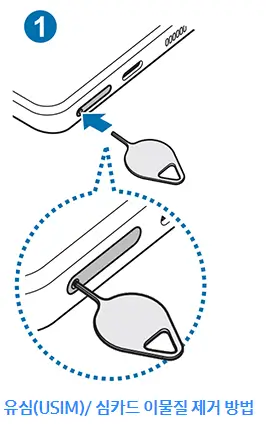
유심(USIM)/ 심카드 이물질 제거 방법
USIM 카드 금속 단자 부위에 이물질이 묻은 경우 USIM 인식에 지장을 줄 수 있습니다.
손이나 금속 물체로 카드의 금속 단자 부분을 접촉하지 마세요.
만약 카드가 더러워지면 마른 수건으로 부드럽게 닦으세요.
무리하게 힘을 주거나 올바르지 않은 방향으로 삽입 및 연결할 경우 제품의 삽입구나 연결부, 구성품이 파손될 수 있습니다.
갤럭시 자가진단(기능 점검) 방법
Samsung Members(삼성 멤버스) 앱의 자가진단을 통해 SIM 카드 항목을 점검해 보시기 바랍니다.
※자가진단은 삼성 멤버스 앱이 설치된 갤럭시 기기에서 사용이 가능합니다.
※자가진단 연결이 정상적으로 안 될 경우 삼성인터넷 앱에서 연결해 주세요.
마무리
위에서 소개한 방법들을 차례대로 시도해 보시면 대부분의 경우 유심(USIM) 인식 문제를 해결할 수 있습니다.
만약 이 방법들로 해결되지 않는다면 유심 자체에 문제가 있을 수 있으니 이동통신사 대리점에 방문하여 유심을 재발급받는 것이 좋습니다.
이 글이 도움이 되었길 바랍니다.
궁금한 점이 더 있으시면 댓글로 남겨주세요.
오늘도 긴 글 읽어주셔서 감사합니다.
행복한 하루 보내세요.
갤럭시 휴대폰(스마트폰) 속도가 느려지는 이유와 속도빠르게 하는 방법
혹시 일상생활 중 갑자기 내 휴대폰이 느려지거나 버벅거리거나 하지 않으신가요? 저도 가끔 이런 경우가 발생이 되어서 한번 찾아봤는데요. 역시 문제가 있었는데요. 그래서 준비한 내용은
storythatmakesmoney.tiburon48612.com
휴대폰(핸드폰), 인터넷 속도 측정 테스트 사이트 추천 앱 더 빨라지는 팁!
집에서나 PC 컴퓨터를 하다 보면 인터넷이 느려진다는 걸 느낄 때가 있습니다. 이럴 때 해결할 수 있는 방법 중으로 프로그램 설치 없이 PC 또는 모바일에서 인터넷 속도 측정을 할 수 있는데요.
storythatmakesmoney.tiburon48612.com



